Kun avaat flash-aseman, levy on kirjoitussuojattu. Kuinka poistaa kirjoitussuojaus muistitikulta - vaiheittaiset ohjeet. Suojauksen poistaminen levyltä Diskpart-apuohjelman avulla
Ensinnäkin huomautan, että joissakin flash-asemissa ja muistikorteissa on kytkin, jonka yksi asento asettaa kirjoitussuojauksen ja toinen poistaa sen. Tämä ohje on tarkoitettu tapauksiin, joissa flash-asema kieltäytyy alustamasta huolimatta siitä, että kytkimiä ei ole. Ja viimeinen kohta: jos kaikki seuraavat eivät auta, on täysin mahdollista, että sinun USB-asema yksinkertaisesti vaurioitunut ja ainoa ratkaisu on ostaa uusi. Kannattaa kuitenkin kokeilla kahta muuta vaihtoehtoa: ( Silicon Power, Kingston, Sandisk ja muut), .
On mahdollista, että flash-asema on kirjoitussuojattu hieman eri tavalla, ja tästä syystä sitä ei ole alustettu. Kannattaa kokeilla paikallista ryhmäkäytäntöeditoria. Voit suorittaa sen missä tahansa versiossa käyttöjärjestelmä paina Win+R-näppäimiä ja enter gpedit.msc paina sitten OK tai Enter.

Avaa paikallisessa ryhmäkäytäntöeditorissa haara "Tietokoneen asetukset" - "Hallintamallit" - "Järjestelmä" - "Pääsy siirrettäviin tallennuslaitteisiin".

Kiinnitä tämän jälkeen huomiota kohtaan "Irrotettavat asemat: poista tallennus käytöstä". Jos tämän ominaisuuden arvo on "Käytössä", kaksoisnapsauta sitä ja aseta se arvoon "Disabled" ja napsauta sitten "Ok"-painiketta. Katso sitten saman parametrin arvoa, mutta "Käyttäjän määritykset" - "Hallintamallit" -osiossa - ja niin edelleen, kuten edellisessä vaihtoehdossa. Tee tarvittavat muutokset.
Tämän jälkeen voit alustaa flash-aseman uudelleen; todennäköisesti Windows ei kirjoita, että levy on kirjoitussuojattu. Haluan muistuttaa, että on mahdollista, että USB-asemasi on viallinen.
Joskus käy niin, että kun yrität alustaa flash-aseman, järjestelmä ilmoittaa, että levy on kirjoitussuojattu. Tästä oppaasta opit, mitä tehdä, jos flash-asema ei alusta, ja näyttöön tulee viesti "levy on kirjoitussuojattu". Käyttöjärjestelmä näyttää tämän viestin tietyissä tapauksissa, joita tarkastellaan alla.
Ensinnäkin aloitetaan siitä, että joissakin tietovälineissä on erityinen kytkin, joka on suunniteltu suojaamaan tietoja. Yhdessä asennossa kirjoitussuojaus on asetettu, minkä vuoksi tietoikkuna saattaa avautua: levy on kirjoitussuojattu. Tällaiset tapaukset ovat kuitenkin harvinaisia, ja flash-asema voi kieltäytyä alustamasta täysin eri syistä. Jos kaikki alla kuvatut menetelmät eivät auta sinua, todennäköisesti ongelma on todella viallinen flash-asema ja sitten olisi loogisempaa harkita uuden aseman ostamista.
Kirjoitussuojauksen poistaminen Diskpart-komentotulkin avulla
On olemassa komentorivitulkki nimeltä DiskPart, joka on suunniteltu erityisesti osioiden, levyjen ja taltioiden hallintaan. Juuri tätä työkalua tulemme käyttämään. Ensinnäkin, käynnistetään komentorivi. Voit tehdä tämän painamalla näppäinyhdistelmää Win + R ja kirjoittamalla cmd-komento.
Avautuu komentokehote, johon meidän on syötettävä joitain peräkkäisiä komentoja. Muuten, alla kuvattujen manipulointien jälkeen kaikki flash-asemilla olevat tiedot tuhotaan. Joten annamme nämä komennot:

Suorittamalla nämä komennot komentorivillä, flash-asemasi alustetaan vaadittuun tiedostojärjestelmään. Tämän jälkeen se alustetaan ilman ongelmia, kuten ennenkin.
Suojauksen poistaminen flash-asemasta käyttöjärjestelmän ryhmäkäytäntöeditorin avulla
Joissakin tapauksissa, jotta voit poistaa suojauksen flash-asemalta, sinun on otettava yhteyttä Windowsin paikalliseen ryhmäkäytäntöeditoriin, jotta media voidaan alustaa onnistuneesti. Päästäksesi tähän editoriin, paina Win+R-näppäinyhdistelmää ja anna komento gpedit.msc.
Valitse avautuvan ikkunan vasemmalla puolella Tietokoneen kokoonpano - Hallintamallit - Järjestelmä - Siirrettävien tallennuslaitteiden käyttö.

Seuraavaksi löydämme kohteen "Irrotettavat asemat: poista tallennus käytöstä" ja katsomme tilaa: onko se käytössä. Jos käytössä, sinun on asetettava tilaksi "Disabled" kaksoisnapsauttamalla tätä kohtaa. Samat käsittelyt on tehtävä "Käyttäjän määritykset" -osiossa. Toimenpiteidemme jälkeen käyttöjärjestelmä ei todennäköisesti enää näytä viestiä siitä, että levy on kirjoitussuojattu.

Jos tiedät muita tapoja ratkaista ongelma, kun flash-asemaa ei ole alustettu, voit kirjoittaa kommentteihin. Siinä kaikki! Kiitos huomiostasi!
Levykkeiden aikakausi on jo mennyt, mutta joskus muistitikulle kirjoittamista yrittäessään käyttäjä voi kohdata levykkeiden käytön ajoilta tutun tilanteen - siirrettävä levy on lukittu eikä sitä voi käyttää tiedostojen kirjoittamiseen.
Katsomme tämän ongelman ratkaisemista yksityiskohtaisesti tämän päivän artikkelissamme.
Joten sinun on kirjoitettava tietoja flash-asemaan, asetat sen liittimeen ja saat viestin, kuten "Levy on kirjoitussuojattu, poista suojaus tai käytä toista levyä."
Tämä ongelma voidaan ratkaista melko nopeasti, ja puhumme tästä hieman myöhemmin, mutta nyt meidän pitäisi sanoa muutama sana kirjoitussuojauksen asennuksen tarkoituksesta muistitikulle.
Huomautus! Tämä toiminto suoritetaan yleensä vain yhtä tarkoitusta varten - flash-aseman suojaamiseksi viruksilta, jotka voidaan spontaanisti kopioida siirrettävälle tietovälineelle ilman käyttäjän tietämystä.
Menetelmät kirjoitussuojauksen poistamiseksi flash-asemasta
Flash-aseman suojauksen poistamiseen on kaksi tapaa: laitteisto ja ohjelmisto.
Laitteistomenetelmänä on asentaa lukituskytkin, joka on joissakin USB-muistitikkumalleissa sekä SD-korteissa. Pääsääntöisesti kytkin sijaitsee aseman sivureunassa.
Tarkista nykyinen asemasi huolellisesti ja etsi avattu/suljettu lukkokuvake tai sana Lukko.
Huomautus! Suojauksen poistaminen on hyvin yksinkertaista - sinun tarvitsee vain siirtää lukitusvipua vastakkaiseen suuntaan. Kirjoitussuojaus on poistettu. Aseta flash-asema sopivaan paikkaan ja toista tiedoston kirjoitustoiminto uudelleen.
Ohjelmistomenetelmään sisältyy ohjelmistovuorovaikutus käyttöjärjestelmän ja flash-asemaohjaimen välillä, joka on vastuussa tietojen tallennuskyvystä.
Voit poistaa kirjoitussuojauksen ohjelmallisesti komentorivin, rekisterieditorin tai paikallisen ryhmäkäytännön avulla Windows 7/8:ssa. Katsotaanpa tarkemmin kaikkia yllä olevia menetelmiä.
Suojauksen poistaminen regeditillä
Vaihe 1."Aloita", kirjoita editorin nimi hakukenttään Windowsin rekisteri-regedit. Napsauta hiiren kakkospainikkeella (RMB) ohjelmaa ja siirry pikavalikosta "Suorita järjestelmänvalvojana" -kohtaan.

Vaihe 2. Siirrytään StorageDevicePolicies-osioon:
HKEY_LOCAL_MACHINE\SYSTEM\CurrentControlSet\Control\StorageDevicePolicies
Tärkeä! Jos tällaista osaa ei ole, sinun on luotava se. Voit tehdä tämän napsauttamalla hiiren kakkospainikkeella kohtaa Ohjaus - Uusi - Osio. Nimeämme osion "StorageDevicePolicies" ilman lainausmerkkejä.

Luo (rekisterin oikeanpuoleiseen sarakkeeseen RMB) DWORD-arvo (32 bittiä) luotuun rekisterihaaraan. Mukavuuden vuoksi kutsutaan luotua elementtiä WriteProtectiksi.

Vaihe 3. Sinun on varmistettava, että WriteProtect-parametrin arvo on 0. Napsauta hiiren kakkospainikkeella WriteProtectia ja valitse "Change". Jos arvo on "1", sinun on muutettava se arvoon "0" ja napsauta "Ok".

Vaihe 4. Sulje rekisterieditori, poista flash-asema ja käynnistä tietokone uudelleen. Aseta flash-asema. Nyt flash-asema toimii normaalisti, joten voit kirjoittaa tiedostoja.
Suojauksen poistaminen Diskpartilla
Jos flash-aseman lukitusta ei voitu avata rekisterin avulla, yritetään tehdä se Diskpart-komentotulkin avulla, jonka avulla voit hallita levyjä ja osioita komennoilla, jotka käyttäjä syöttää komentoriville.
Vaihe 1."Aloita", kirjoita komentorivin nimi hakukenttään Windowsin merkkijonot- cmd. Napsauta ohjelmaa hiiren kakkospainikkeella ja valitse pikavalikosta "Suorita järjestelmänvalvojana".

Vaihe 2. Nyt sinun on syötettävä komennot: diskpart ja list disk, ja kun olet syöttänyt ne, paina Enter-näppäintä.
Vaihe 3. Yllä olevasta luettelosta sinun on määritettävä, mikä sarjanumero flash-aseman nimessä on.
Tämä voidaan tehdä määritetyn koon perusteella, meidän tapauksessamme 8 Gt:n flash-asema, joka esitetään taulukossa nimellä "Disk 1", jonka kapasiteetti on 7441 Mt.
Vaihe 4. Valitsemme levyn "select"-komennolla, tyhjennä attribuutit, jotka sallivat vain "attributes disk clear readonly" lukemisen.
Jos flash-asema on alustettava, anna seuraavat komennot "clean", luo osio "luo osio ensisijainen", alusta se NTFS:ksi "format fs = ntfs" tai FAT "format fs = fat".

Suojauksen poistaminen paikallisen ryhmäkäytäntöeditorin avulla
Vaihe 1. Avaa editori painamalla Win + R-näppäinyhdistelmää, jonka jälkeen sinun tulee kirjoittaa komento gpedit.msc ja painaa “OK” tai Enter.

Vaihe 2. Avaa editorissa haara: Tietokoneen kokoonpano - Hallintamallit - Järjestelmä - Pääsy siirrettäviin tallennuslaitteisiin. Ja katso "Removable drives: Deny reading" -parametrin tilaa.
Jos parametri on käytössä, se on poistettava käytöstä.

Vaihe 3. Voit poistaa tallennusrajoitukset käytöstä kaksoisnapsauttamalla parametria ja valitsemalla näkyviin tulevasta ikkunasta "Poista käytöstä", "OK".

Jos kaikki yllä kuvatut menetelmät eivät auttaneet ratkaisemaan tallennusongelmaa, voit yrittää mennä flash-aseman valmistajan viralliselle verkkosivustolle ja etsiä omia apuohjelmia aseman kanssa työskentelemiseen.
On myös mahdollista, että flash-asema on käyttänyt resurssinsa loppuun (uudelleenkirjoitusten määrä on rajoitettu, minkä jälkeen asema siirtyy vain luku -tilaan) ja ainoa tapa pois tilanteesta on ostaa uusi flash-asema .
Kysymys käyttäjältä
Hei. Yritän kirjoittaa sellaisen muistitikulle Word-asiakirja Kanssa kovalevy, mutta näyttöön tulee virhe, jonka mukaan levy on kirjoitussuojattu. Tätä ei ole koskaan ennen tapahtunut, en osunut flash-asemaan, en pudottanut sitä, en tehnyt sille mitään...
Mielenkiintoista, yritin poistaa tiedoston flash-asemalta - täsmälleen sama virhe ilmestyi, ei pääsyä. Nuo. Itse asiassa voin kopioida vain aiemmin tallennettuja tietoja flash-asemalta. Kerro kuinka tämä virhe poistetaan?
PS Windows 7, flash-asema USB Kingston 8 Gt (yleisin)
Hei.
Tällainen virhe voi johtua useista syistä: flash-aseman laitteistovika (esimerkiksi jos pudotit sen vahingossa aiemmin), virustartunta, kirjoitussuojauksen "manuaalinen" asennus jne.
Tässä artikkelissa tarkastelen peräkkäin kaikkia suosittuja syitä (joka aiheuttaa tämän virheen) ja tapoja poistaa ne. Uskon, että esittämällä artikkelin samanlaisessa muodossa, sinun ja muiden käyttäjien, joilla on sama virhe, on yksinkertaisempi ja helpompi ratkaista ongelma.

Tyypillinen virhe poistettaessa kansiota SD-kortilta // esimerkki
Syyt, jotka estävät kirjoittamisen muistitikulle
Poistamme sen johdonmukaisesti!
1) Tarkista, onko laitteistossa kirjoituslukko
Kokeneet käyttäjät varmaan muistavat, että levykkeillä oli ennen pieni vipu, jonka ansiosta oli mahdollista suojata niillä olevat tiedot ei-toivotulta poistamiselta (tai muuttamiselta). Ja mielestäni asia oli erittäin hyödyllinen!
Nykyään useimmissa USB-muistitikuissa ei ole tällaista suojausta; jotkut valmistajat (useimmiten kiinalaiset) valmistavat tällaisia muistitikkuja. Siksi jotkut käyttäjät eivät kiinnitä paljon huomiota joihinkin flash-aseman rungon "lukkoihin". Sillä välin, jos suojaus on päällä, et kirjoita mitään sellaiseen flash-asemaan (katso kuva alla).
No, SD-korteissa (käytetään esimerkiksi kameroissa) on pieni kytkin sivulla. Jos siirrät sen lukitusasentoon, flash-asemasta tulee vain luku -muotoinen.

Viimeisten lauseiden moraali: tarkista ensin, onko mekaaninen kirjoitussuojaus, onko vipu asetettu oikein (ja yleensä, onko laitteessasi sellainen).
2) Onko flash-asemassa (tietokoneessa) virus?
Muistan opiskeluaikani... Kun aika usein piti tuoda ja liittää muistitikku viruksilla ”tartunnan saaneisiin” tietokoneisiin (ja tietoisesti ja tietäen siitä etukäteen) - muuten olisi ongelmallista (ellei mahdotonta) tulostusmateriaalit. Tällaisen yhteyden jälkeen minun piti tarkistaa flash-asema virusten varalta ja puhdistaa "infektio".

Jos tietokoneessasi ei ole virustorjuntaa, suosittelen valitsemaan sellaisen luettelosta:
3) Onko muistitikulla tilaa?
Ymmärrän, että tämä kysymys on hieman banaali, mutta silti. Jos tallennetun tiedoston koko on suurempi kuin muistitikulla jäljellä oleva vapaa tila, saatat saada tallennusvirheen.
Selvittääksesi kuinka paljon on jäljellä Vapaa tila flash-asemassa: avaa "Oma tietokone", napsauta hiiren kakkospainikkeella flash-asemaa ja avaa se ominaisuuksia. Välilehdellä ovat yleisiä- ilmoitetaan kuinka paljon tilaa on varattu ja kuinka paljon vapaata.

4) Eikö rekisteriin kannata kirjoittaa suojausta?
Ensin sinun on avattava Rekisterieditori järjestelmänvalvojana. Tämä voidaan tehdä esimerkiksi tehtävähallinnan kautta: käynnistä se painamalla pikanäppäintä Ctrl+Shift+Esc(tai Ctrl+Alt+Del ).
Napsauta seuraavaksi tiedosto/uusi tehtävä ja linjalle avata syötä komento regedit(huomaa, että tehtävä suoritetaan järjestelmänvalvojana).

Muuten, artikkeli rekisterieditorin avaamisesta saattaa olla hyödyllinen.-
(Windows XP:n haara: HKEY_LOCAL_MACHINE\System\CurrentControlSet\Services\USBSTOR )
Tärkeä! Jos oksat StorageDevicePolicies ei ole rekisterissä - se tarkoittaa, että sinulla ei ole estävää merkintää rekisterissä. Joka tapauksessa voit luoda haaran (rekisterin haara on analoginen Explorerin kansion kanssa) ja sitten Write Protect -merkkijonoparametrin arvolla "0". Haarojen ja parametrien luominen muistuttaa työskentelyä tavallisessa Explorerissa, samoin kuin yksinkertaisen kansion luominen.


5) Tarkista, onko flash-aseman tiedostojärjestelmässä virheitä
Samanlainen virhe voi ilmetä myös flash-aseman tiedostojärjestelmän virheiden vuoksi. Esimerkiksi, kun kopioit tiedostoa, poistit flash-aseman USB-portista tai yksinkertaisesti sammutit valon - siinä voi hyvinkin esiintyä virheitä (muuten, tiedostojärjestelmä voidaan merkitä sellaisissa tapauksissa RAW) .
Voit tarkistaa flash-aseman virheiden varalta avaamalla "Tietokoneeni", avaa sitten ominaisuuksia flash-asemat ja -osiossa palvelua napsauta painiketta (tarkista levyltä virheitä, katso alla oleva kuvakaappaus).
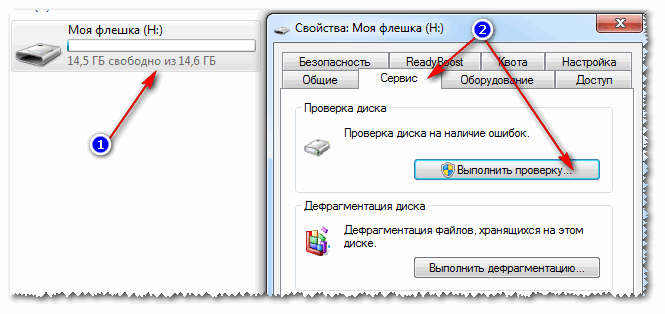

6) Onko flash-asemassa vain luku -määrite?
Toinen syy siihen, miksi Windows saattaa antaa virheen kirjoitettaessa tiedostoa USB-muistitikulle, on vain luku -attribuutti (jos se on asennettu flash-asemaan). Tässä määritteessä ei ole mitään vikaa, se vain kertoo järjestelmälle, että tämä levy on vain luku -tilassa, joten se ei kirjoita siihen tietoja.
Muuten, tämä tapahtuu melko usein, jos olet poiminut tietyn tyyppisiä viruksia tai esimerkiksi ladannut jotain torrenteista (uTorrent-ohjelma luo usein tiedostoja, joissa on vain luku -attribuutti).
Ja niin, poistetaan tämä attribuutti.

7) Tarkista, onko ryhmäkäytäntöeditorissa suojausta
Flash-asemaan kirjoittaminen voidaan poistaa käytöstä ryhmäkäytäntöeditorin kautta. Siksi suosittelen myös tarkistamaan, onko arvostettu parametri siellä...
Huomautus: Windowsin aloitustason ja kotiversioiden käyttäjät eivät voi avata ryhmäkäytäntöeditoria.
Ryhmäkäytäntöeditorin avaaminen:
- paina painikkeiden yhdistelmää Win+R;
- syötä komento gpedit.msc;
- klikkaus Tulla sisään .

Siinä pitäisi olla vaihtoehto "Irrotettavat asemat: poista kirjoittaminen käytöstä". Avaa se ja katso, onko se päällä...

Oletusarvoisesti parametrin tulee olla "Ei asetettu" (katso alla oleva kuvakaappaus). Jos näin ei ole sinun kohdallasi, vaihda se tähän asentoon, tallenna asetukset ja käynnistä tietokone uudelleen.

Tallennuksen estävä parametri
8) Flash-aseman alustaminen
Ehkä tämä on viimeinen asia, jonka voit tehdä, jos kaikki muut neuvot ovat olleet turhia eivätkä johtaneet mihinkään. Median muotoilu auttaa monissa tapauksissa, mukaan lukien tässä artikkelissa käsitellyt virheemme.
Huomautus: kopioi kaikki tarvittavat tiedot flash-asemasta; alustuksen aikana kaikki poistetaan flash-asemalta (varoitan sinua ☺)!
Useimmissa tapauksissa, jos haluat alustaa flash-aseman, mene osoitteeseen "Tietokoneeni", valitse flash-asema levyjen joukosta, napsauta sitä hiiren kakkospainikkeella ja valitse komento pikavalikosta "Muoto" .

Jos et alusta mediaa: ilmenee virheitä, tietokone jumiutuu jne., sinun on käytettävä erityisiä apuohjelmia sen alustamiseen. Yksi näistä joita suosittelen on HDD LLF Low Level Format Tool.
HDD LLF Low Level Format Tool
Pieni apuohjelma, jota käytetään levyjen ja flash-asemien matalan tason alustamiseen. Auttaa vaikeimmissa tilanteissa, kun mediaa ei voi alustaa Windowsin kautta. Tuetut liitännät: S-ATA (SATA), IDE (E-IDE), SCSI, USB, Firewire.
Apuohjelma on jaettu useissa versioissa: on myös kannettava versio, joka ei vaadi asennusta.
Koska Ohjelmassa ei ole venäjää, näytän esimerkillä, kuinka media on muotoiltu.
Kun olet käynnistänyt apuohjelman, napsauta painiketta "Jatka ilmaiseksi".



Kun se päättyy, Windows kehottaa alustamaan flash-aseman (voit alustaa sen tavalliseen tapaan ”Oma tietokone”). Yleensä matalan tason alustamisen jälkeen flash-asema voidaan alustaa helposti ja ilman virheitä Windowsissa.
Muuten, jos flash-asemasi ei vieläkään toimi, suosittelen sen palauttamista. Tässä on toinen tässä artikkelissa kuvattu tapa:
Siinä kaikki, mitä halusin sanoa! Olisin kiitollinen kaikista aiheeseen liittyvistä lisäyksistä.
Miniatyyri USB-muistitikut ovat luotettavia elektronisia tallennuslaitteitamme erilaisille tiedoille. Heidän avullaan tiedot voidaan helposti "kultaa" taskussasi.
USB-salama on kätevä, kompakti, mobiili, tyylikkäästi muotoiltu ja mahdollistaa yhteyden mihin tahansa nykyaikaiseen USB-liittimellä varustetun laitteen tiedon lukemista ja kirjoittamista varten.
Kuinka flash-asemat toimivat
USB-muistitikku käyttää haihtumatonta NAND-flash-muistia, jota ohjataan mikro-ohjaimella. Ohjainsiru sisältää tiedot valmistajasta, käytettävissä olevasta muistista sekä laitteen toiminnan kannalta tarpeelliset huoltotiedot. Tiedon säilytysaika muistisoluissa on melko pitkä, mutta rajallinen. Tietojen uudelleenkirjoitusten määrä flash-asemalla vaihtelee viidestä kymmeneentuhanteen jaksoon.
Tavallisesti flash-mediat, joissa on vähän muistia, käyttävät FAT-perheen tiedostojärjestelmää (FAT 16, FAT 32, ex FAT), ja yli 64 Gt:n Flash-mediassa käytetään NTFS- tai ex-FAT-järjestelmiä.
Flash-asemien tietojen suojaaminen
Varmistaaksesi luottamuksellisten tietojen tallentamisen ja estääksesi virusten pääsyn flash-mediaan, eri tavoilla suojaa. Tämä:
Tässä tapauksessa, kun yrität muuttaa liitetyn flash-aseman tietoja, esimerkiksi alustuksen, kopioinnin, siirron tai tietojen poistamisen yhteydessä, näyttöön tulee viestejä levyn kirjoitussuojauksesta.


Tämä katsastus tarjoaa useita vaihtoehtoja suojauksen poistamiseksi flash-median mekaaniselta ja ohjelmistolta.
Tässä artikkelissa käsitellään myös mahdollisia syitä flash-aseman tai ohjelmiston toimintahäiriöt, jotka estävät uudelleenkirjoittamisen, sekä keinot tällaisten toimintahäiriöiden poistamiseksi.
Flash-aseman toimintahäiriöt liittyvät järjestelmäviesteihin, jotka osoittavat, että levy on kirjoitussuojattu
Flash-aseman päällekirjoittamisen estäminen voi johtua seuraavista syistä:
- Käyttäjän erityistoimet luottamuksellisten tietojen suojaamiseksi mekaanisen eston ja tietojen salauksen aikana;
- Käyttöjärjestelmään asennettu ohjelmiston kirjoituskielto;
- Henkilökohtaisen tietokoneen laitteistoasetukset, jotka estävät tallentamisen USB-laitteille;
- Uudelleenkirjoitusjaksojen rajoittaminen, kun flash-asema on käyttänyt resurssejaan. Tässä tapauksessa Flash kytketään vain luku -tilaan;
- Levy täynnä ja vapaan tilan puute tietojen tallentamiseen;
- Tietokoneen USB-porttien toimintahäiriö ja irrottaminen;
- Väärä muotoilu;
- tiedostojärjestelmävirheet;
- Kulumisen aiheuttamat muistisirun vaurioituneet (huonot) lohkot (sektorit);
- Erityisohjelman poistaminen tai puuttuminen - "ohjain", joka on suunniteltu laitteiden oikeaan tunnistamiseen käyttöjärjestelmässä;
- Laitteen vaarallinen poistaminen USB-liitännästä avoimien tiedostojen kirjoittamisen, siirtämisen, uudelleennimeämisen, poistamisen, lataamisen ja lukemisen aikana;
- Käynnistetään (riippuvat) järjestelmäprosessit, jotka käyttävät levyä;
- Flash-asemien käyttäminen laitteissa, joissa on erilaisia tyyppejä käyttö- ja laitteistojärjestelmät. Esimerkiksi kun olet katsonut elokuvia televisiosta ja tallentanut siitä videodataa, salamaa ei havaita eikä tietokone voi lukea sitä. Näissä tapauksissa jokainen käyttöjärjestelmä muuttaa flash-aseman tiedostorakennetta samalla, kun se tallentaa tietoja oman ainutlaatuisen mallinsa mukaisesti;
Laitteiston pääkomponenttien toimintahäiriöt: muistisirut ja mikro-ohjain (mukaan lukien sen ohjelman viat);
- Huonolaatuinen valmistus ostettaessa johtavien merkkien "väärennöksiä";
- Lämpö- ja sähkövaikutusten alaisena. Esimerkiksi staattisen sähkön purkausten ja ylikuumenemisen aikana;
- Mekaaniset vauriot, jotka johtuvat katkoksista, halkeamista, naarmuista, juottamisen purkamisesta ja iskuista putoamisen aikana;
- Altistuminen kosteudelle ja sähkömagneettiselle säteilylle;
- Epävakaa virtalähde;
- Haittaohjelmat - virukset.
Tärkeimmät tavat poistaa suojaus tietojen korvaamiselta muistitikulta
Laitteistomenetelmä
Jotkut USB-asemien valmistajat ottavat käyttöön mekaanisen suojauksen kytkimen muodossa tapahtuvia muutoksia vastaan (Lock), jotka sallivat tai estävät kirjoittamisen. Yleensä se sijaitsee median sivulla ja on merkitty lukkokuvakkeella.
Irrota mekaaninen lukko siirtämällä vipua vastakkaiseen suuntaan.

Ohjelmistomenetelmät flash-median lukituksen avaamiseen Windowsin tavallisilla työkaluilla
Ylikirjoitussuojauksen poistaminen Windowsin rekisterieditorilla
Rekisteri on hierarkkinen tietokanta parametreista, laitteisto- ja ohjelmistoasetuksista sekä tiedoista käyttäjäprofiileista Windows-järjestelmät.
Rekisterieditori on erityinen ohjelma, joka sisältyy Windows-käyttöjärjestelmien vakiosarjaan. Sen avulla voit lisätä, muokata rekisteriavaimia ja asetuksia, asettaa oletusarvoja, tuoda tai viedä avaimia rekisteritiedoston tallentamiseksi ja palauttamiseksi varmuuskopio järjestelmävikojen sattuessa.
Rekisterieditoriin pääsemiseksi on kolme vaihtoehtoa:
Suorita-apuohjelman käyttäminen. Tätä varten:

Kun rekisterieditori on käynnistetty, seuraava ikkuna avautuu

sinun on löydettävä rekisterihaara
HKEY_LOCAL_MACHINE\ SYSTEM\ CurrentControlSet\ Control\
Väri: #008000;">Ohjaa ja sitten StorageDevicePolicies-aliosio, jos se on saatavilla, ja kiinnitä huomiota ohjelman käyttöliittymän oikealla puolella olevaan binääriparametriin WriteProtect (Reg_Dword), jonka arvo voi olla (0) tai (1 ).

Jos tämä parametri on olemassa ja yhtä suuri kuin (1), tämä on syy flash-aseman estämiseen.
Suojauksen poistamiseksi sinun on:
- kaksoisnapsauta WriteProtect (Reg_Dword) -parametria;
- muuta sen arvo manuaalisesti arvosta (1) arvoon (0);
- vahvista muutokset OK ;
- sulje rekisterieditori;
- käynnistää tietokone uudelleen;
- tarkista laitteen suojauksen poisto.
Jos rekisteriavain puuttuu HKEY_LOCAL_MACHINE\ SYSTEM\ CurrentControlSet\ Control\ StorageDevicePolicies, se on luotava käyttämällä yllä kuvattua "editoria" seuraavasti:

Flash-aseman päällekirjoitussuojauksen poistaminen Windowsin komentorivin avulla
Kokeneille käyttäjille Windows-käyttöjärjestelmä tarjoaa mahdollisuuden tekstinsyöttö tietokone ja MS-DOS-komennot komentorivin komentotulkin avulla.
Komentokonsoli voidaan käynnistää oikeuksin tavallisia käyttäjiä tai ylläpitäjä.
Ylikirjoitussuojauksen tai vain luku -attribuutin poistamiseksi USB-asemilta on suositeltavaa työskennellä konsolissa järjestelmänvalvojan oikeuksilla.
On useita tapoja käynnistää komentorivikäyttöliittymä:
Komentokehotteen suorittaminen Windows 7:ssä
Suorita-apuohjelman käyttäminen.
Tätä varten:

Käynnistä-valikon Haun kautta. Tätä varten:

Komentokehotteen suorittaminen Windows 8:ssa

Komentokehotteen käynnistäminen Windows 10:ssä
Samoin löydät konsolisovelluksen " Komentorivi(cmd)"Käynnistä-valikon kautta ja suorita se läpi kontekstivalikko « Ylläpitäjän puolesta»

Seuraava konsoli-ikkuna avautuu millä tahansa yllä kuvatuilla tavoilla.

Tekstikomentoliittymää käyttämällä sinun on tehtävä seuraava:

Ylikirjoitussuojauksen poistaminen paikallisen ryhmäkäytäntöeditorin avulla
Ryhmäkäytäntö on joukko sääntöjä, joiden avulla voit hallita käyttäjäasetuksia ja käytäntöasetuksia Windows-käyttöjärjestelmissä.
Ryhmäkäytäntöeditori on Microsoft Management Console -laajennus, joka on saatavana vakioapuohjelmissa käyttöjärjestelmille alkaen Windows Server 2008R2:sta ja Professional-versioista Windows 7:lle ja Windows 8:lle.
Tällä työkalulla voit:
- määrittää erilaisia henkilökohtaisen tietokoneesi asetuksia,
- asettaa rajoituksia yksittäisille käyttäjille tai heidän ryhmilleen ohjelmien, palveluiden, prosessien käynnistämiselle ja asentamiselle,
- kieltää tietojen muuttaminen kaikissa tietovälineissä, mukaan lukien siirrettävät levyt jne.
On olemassa useita tapoja käynnistää editori:

Kun olet avannut paikallisen ryhmäkäytäntöeditorin, sinun on siirryttävä seuraaviin konsolin välilehtiin, jotta voit poistaa kirjoitussuojauksen irrotettavilta USB-asemilta:

Ohjelmistomenetelmät flash-median lukituksen avaamiseen erityisohjelmistolla
Jos yllä kuvatut tavalliset Windows-käyttöjärjestelmän työkalut eivät johtaneet haluttuun tulokseen ja flash-asema pysyy tukossa, voit käyttää eri valmistajien erityisiä ohjelmistoja (jäljempänä lyhennettynä ohjelmisto) suojauksen poistamiseen ja toiminnan palauttamiseen.
Useimmissa tapauksissa tällainen ohjelmisto alustaa flash-aseman ja poistaa kaikki tiedot.
Ohjelmiston valinta Flash-median palauttamiseksi
USB-muistitikun huoltoon tarkoitettujen apuohjelmien valinta perustuu flash-aseman mallin, sen muistisirun ja ohjaimen yhteensopivuuteen.
Kaikki tunnetut valmistajat kehittävät tuotteilleen USB Flash -muistin erityisiä apuohjelmia, laitteiden toimivuuden palauttaminen ja mahdollisten vikojen korjaaminen. Tällaisia ohjelmia voi löytää virallisista verkkosivustoista ja ladata.
Ohjelmiston valinta tietylle mallille Flash-laitteet ja on suositeltavaa tietää arvot, kuten:
- Myyjä – valmistaja;
- Tuotemalli;
- VID – Vendor Identifier, valmistajan tunniste;
- PID – Product Identifier, tuotteen tunniste, toisin sanoen tietty malli laitteet;
- Sarjanumero – sarjanumero;
- Ohjainmalli – ohjaimen malli jne.
Jos mallin (tuote) ja valmistajan (toimittaja) määrittäminen ei aiheuta erityisiä vaikeuksia, sinun tulee käyttää muita tietoja havaitaksesi kolmannen osapuolen ohjelmia tai sisäänrakennettuja käyttöjärjestelmän ominaisuuksia.
Jotta voit selvittää USB-laitteiden VID- ja PID-tunnukset sisäänrakennettujen järjestelmätyökalujen avulla, sinun on tehtävä seuraava:

Flash-aseman tietojen määrittämiseen voit myös käyttää kiinalaisten kehittäjien ChipGenius-ohjelmaa, joka näyttää raportin seuraavista tiedoista: Toimittaja, Tuote, VID, PID, Sarjanumero, ControllerModel, FlashID, Channel jne. Tämä ohjelma on yhteensopiva. erilaisilla ohjaimilla. Voit ladata ChipGeniuksen ilmaiseksi kehittäjän viralliselta verkkosivustolta käyttämällä tätä linkkiä.
Alla on ChipGenius-käyttöliittymä, jossa on esimerkki laitteen skannausraportista Flash USB 32 Gt ja määrittävät arvot, kuten:
- Laitteen toimittaja, tuotemalli (Innostor);
- Laitteen nimi (PenDrive);
- VID (1F75);
- PID (0903);
- Sarjanumero;
- ohjaimen valmistaja (Vendor Innostor);
- Ohjaimen osanumero ja muut parametrit.
 ChipGenius-käyttöliittymä flash-aseman skannausraportilla
ChipGenius-käyttöliittymä flash-aseman skannausraportilla
Kun tarvittavat parametrit on asetettu, käyttämällä erityisiä sivustoja, joissa on laajoja tietokantoja tunnettujen flash-asemien (esimerkiksi http://flashboot.ru/iflash/), on helppo valita apuohjelma niiden palauttamiseksi tai jopa "päivitys". "ohjain.
Alla tarkastelemme suosittuja ohjelmia, jotka auttavat poistamaan suojan flash-asemalta ja palauttamaan sen toiminnallisuuden.
Käyttäjien tulee muistaa, että tällaisten ohjelmistojen käytön aikana flash-median tiedot poistetaan pysyvästi.
AlcorMP
AlcorMP on Alcorin valmistama palautusohjelma ohjaimilla varustetuille flash-asemille. Sen avulla voit paitsi poistaa suojauksen flash-asemalta, myös palauttaa sen toiminnallisuuden, "päivittää" ohjaimen ja luoda suojattuja osioita levylle.
AlcorMP:tä käytettäessä kaikki USB-aseman tiedot poistetaan pysyvästi alustuksen seurauksena.
Siksi, jos median tiedot ovat sinulle tärkeitä, yritä palauttaa ne ensin poistetut tiedostot flash-asemalta. Koska virallinen kehittäjä ei enää tue tätä apuohjelmaa, sivustomme suosittelee AlcorMP:n lataamista ilmaiseksi tästä linkistä.
Kun olet ladannut ohjelman, sinun on purettava se ja suoritettava se suoritettava tiedosto AlcorMP.exe järjestelmänvalvojana ja liitä sitten USB-muistitikku.
Tunnista laite painamalla Refresh (R) -painiketta. Tietojen lukemisen jälkeen ohjelmaikkunaan ilmestyy tiedot mediasta merkittynä mustalla kirjaimella tai numerolla (annetussa esimerkissä kirjain G). Jos kirjain on punainen, sinun on käytettävä muuta ohjelmistoa, koska flash-asemaa ei voida käsitellä AlcorMP:ssä.
Halutessasi voit määrittää apuohjelman flash-muistin syvälliseen analysointiin. Voit tehdä tämän siirtymällä kohtaan Asetukset (Setup S) ja määrittämällä skannausnopeuden.
Aloita muotoilu napsauttamalla Käynnistä (Käynnistä A) ja odota, kunnes attribuuttien poistaminen Flashista on suoritettu. Riippuen äänenvoimakkuudesta, median nopeudesta ja muistin tilasta, tämä prosessi kestää kahdesta minuutista tuntiin.

Kun prosessi on valmis, irrota ensin asema USB-liitännästä ja sulje sitten ohjelma, tarkista flash-aseman toimivuus ja vain luku -attribuutin poistaminen.
HP:n USB-levytallennusmuototyökalu
HP USB Disk Storage Format Tool on vapaasti levitettävä ohjelma, joka on suunniteltu alustamaan minkä tahansa mallin flash-mediaa. Sen avulla voit osittain palauttaa toimimattomia flash-asemia ja alustaa levyjä myös tapauksissa, joissa tämä epäonnistuu standardi tarkoittaa käyttöjärjestelmä. Voit ladata HP USB Disk Storage Format Toolin venäläisen version ilmaiseksi viralliselta verkkosivustolta.
Apuohjelman toiminnallisuuden avulla voit avata minkä tahansa USB-laitteen lukituksen, valita tiedostojärjestelmän (NTFS, FAT32), nopean alustusvaihtoehdon, määrittää levylle tunnisteen ja ottaa käyttöön tietojen pakkaamisen NTFS:ää varten.
On myös lisävaihtoehto HP USB Disk Storage Format Tool - käynnistettävän flash-median luominen käyttämällä kiintolevyllä olevia MS - DOS -tiedostoja.
Ohjelma ei vaadi asennusta. Lataamisen jälkeen käynnistä suoritettava tiedosto HPUSBDisk.exe (järjestelmänvalvojana) arkistosta, valitse levy, aseta tarvittavat arvot tiedostojärjestelmälle, tunnisteelle ja muotoilutavalle ja napsauta Käynnistä-painiketta. Sulje prosessin lopussa Sulje käyttöliittymä ja tarkista, onko flash-asema avattu

JetFlash-palautustyökalu
JetFlash Recovery Tool on Transcendin (JetFlash) ja A-Datan tuottama flash-asemien palauttamiseen tarkoitettu ohjelma, joka on käytettävissä ilmaiseksi. Voit lukea yleiskatsauksen ohjelmasta verkkosivuiltamme.
Toiminnallisuus:
- Virheiden korjaus kirjoituslohkojen lukemisessa suurilla tietojenkäsittelynopeuksilla;
- Eston poistaminen, jos tallennus ei ole mahdollista;
- Mediatunnistus tiedostojärjestelmä RAW, jonka rakenne on vaurioitunut;
- Muotoilu, jossa on mahdollisuus tallentaa tiedot etukäteen.
Lataa JetFlash Recovery Tool -ohjelma kehittäjän viralliselta verkkosivustolta käyttämällä tätä linkkiä.
Kun olet ladannut ohjelman, sinun on suoritettava sovellustiedosto JetFlash Recovery Tool.exe järjestelmänvalvojana ja odotettava asennusta HDD

Lataa sitten sovellus suorittamalla suoritettava tiedosto JFRecoveryTool.exe, liitä toimimaton tai estetty flash-asema ja napsauta Käynnistä. Työn päätyttyä tarkista median tilan normalisoituminen

Apacer korjaus
Pieni ohjelma, Apacer Repair, kehitettiin erityisesti Apacer Technology Inc:n flash-medialle. Sen avulla voit suorittaa nopean alustuksen, jos muut vaihtoehdot eivät auta, sekä USB-muistin korjauksen. Ohjelmistokäsittelyn tuloksena on mahdollista poistaa ylikirjoitussuojaus ja korjata muistilohkojen virheet.
Voit ladata Apacer Repair -apuohjelman ilmaiseksi kehittäjän viralliselta verkkosivustolta käyttämällä tätä linkkiä.
Kun olet ladannut ohjelman ja liittänyt flash-aseman USB-liittimeen, käynnistä apuohjelma ja seuraa näytön ohjeita.
Levyn alustus alkaa varoituksella: "" ( Tämä tuhoaa kaikki flash-aseman tiedot. Haluatko jatkaa?)

Kun napsautat Muotoile-painiketta, nopea muotoilu alkaa. Onnistunut puhdistus poistaa kirjoitussuojauksen muistitikulta.


Muita syitä siihen, miksi USB-laitteita on estetty päällekirjoittamasta ja kuinka ne voidaan poistaa
Virukset estivät muistitikun kirjoittamisen
Tietokonevirukset ovat haitallisia ohjelmisto, joka häiritsee käyttöjärjestelmien toimintaa, tiedostorakennetta, poistaa tietoja, estää median ja luvaton salaa tiedot.

Termi virukset yhdistää nämä tyypit haittaohjelma, kuten troijalaiset, lataajat - dropperit, tietojenkalastelusivustot, madot, roskapostibotit, hämähäkit jne.
Nämä ohjelmat pystyvät luomaan omia kopioita ja ne voidaan toteuttaa tietoliikennekanavien kautta tietokoneiden järjestelmiin ja käynnistyssektoreihin. Ne tuovat käyttäjille paljon vaivaa, varastavat luottamuksellisia tietoja ja häiritsevät koko työn tietokonejärjestelmät.
Tilastojen mukaan eniten yleinen syy USB-median toimintahäiriöt johtuvat haittaohjelmista tai viruksista.
Kun liität ulkoista tallennusvälinettä suojaamattomaan tietokoneeseen, on suuri todennäköisyys saada infektio, ts. virusten kopioiminen flash-medialle.
Monet virukset luodaan tarkoituksena estää pääsy flash-asemaan ja estää kaikki toiminnot tietojen muuttamiseksi sen "suojaamiseksi" pakotetulta poistamiselta tai siirtämiseltä.
Esimerkiksi niin yleinen virus kuin Autorun on tallennettu järjestelmätiedosto tietokone Autorun.inf, jonka avulla sovelluksia voidaan käynnistää siirrettävältä tietovälineeltä. Kun liität flash-aseman, Autorun kopioi siihen tiedostot, kuten Autorun.exe**, Autorun.inf__ ja muut. Tämän viruksen aiheuttaman infektion merkit ovat seuraavat:
- USB-asema ei avaudu ollenkaan, tai kun yrität käyttää sitä, se tulee yhtäkkiä toiseen Explorer-ikkunaan;
- epäilyttävien tiedostojen poistaminen tai avaaminen on mahdotonta, ja järjestelmä saattaa näyttää viestin kirjoitussuojauksesta tai tiedostoon pääsyn mahdottomuudesta;
- Tehtävienhallinta ja rekisterieditori eivät käynnisty;
- saatavilla flash-asemalla piilotettu kansio RECYCLER, joka sisältää viruksen suoritettavan tiedoston.
Tällaisten virusten torjumiseksi ne on kehitetty erityisiä ohjelmia Anti-Autorun.
Jos flash-asema on saanut viruksen, joka estää tietojen muuttamiseen liittyvät toimet, sinun on toimittava seuraavasti:
- Asenna virustorjuntaohjelmisto tietokoneellesi.
- Yhdistettynä USB-levy suorita perusteellinen skannaus asennettu virustorjunta päivitetyillä tietokannoilla. On suositeltavaa tarkistaa salama useiden ohjelmien avulla.
- Jos mahdollista, alusta flash-asema tässä artikkelissa kuvattujen käyttöjärjestelmän sisäisten työkalujen tai lisäapuohjelmien avulla.
- Jos alustaminen ei ole mahdollista normaalitilassa, yritä suorittaa tämä toiminto sisään turva tila käyttöjärjestelmän lataaminen (diagnostiikkatila, jossa käytetään vain perustiedostoja ja ohjaimia). Miksi käynnistää järjestelmä uudelleen pitämällä F8-näppäintä painettuna ja valitsemalla " Turva tila».
- Muista tarkistaa kovalevyjä henkilökohtainen tietokone viruksilta, jotta ne eivät leviäisi jatkossa muille siirrettäville asemille.
Levyn täyteyden tarkistaminen ja suojauksen poistaminen levylle kopioitavista tiedostoista
Voit tarkistaa vapaan levytilan saatavuuden seuraavasti:

Flash-aseman fyysinen vaurio
Syy, miksi flash-media on estetty kirjoittamasta, voi johtua mekaanisista vaurioista.
Se tapahtuu yleensä seuraavissa tapauksissa:
- ostaessaan huonolaatuisia tavaroita ("väärennöksiä");
- altistuessaan korkeille lämpötiloille ja laitteen osien ylikuumenemiselle;
- sähköstaattinen purkaus;
- katkosten, elektroniikkalevyn halkeamien, sirujen, naarmujen ja putoamisiskujen seurauksena, kun pääelementit ovat vaurioituneet: muistisiru ja mikro-ohjain;
- väärät säilytysolosuhteet (esimerkiksi kostea ympäristö) ja käyttösääntöjen rikkominen;
- jännitepiikit, kun virtaa syötetään mediaelementteihin;
- rajoitettu käyttöikä pienemmillä tietojen tallennus- ja poistojaksoilla;
- USB-liittimen (liitäntä) löysääminen
Jos muistisirun eheys ei vaurioidu fyysisen vaurion vuoksi, tiedot voidaan tallentaa tai palauttaa. Tällaiset toiminnot suorittavat palvelukeskusten asiantuntijat.
PC:n USB-porttien toimintahäiriö tai irtoaminen
Joskus syy kirjoitussuojauksen ilmestymiseen USB-muistitikulle voi olla tietokoneen, kannettavan tietokoneen tai muun laitteen USB-porttien toimintahäiriö tai irrottaminen ohjelmiston tai teknisten keinojen avulla.
Porttiongelman tarkistaminen:
- aseta levyasema toiseen USB-porttiin;
- liitä muut USB-laitteet liitäntään. Esimerkiksi kamera kännykkä, tulostin, tabletti. Jos laitteita ei tunnisteta henkilökohtainen tietokone, luetaan ajoittain merkittävin katkoksin, järjestelmäviestit yhteysvirheistä ponnahtaa esiin, mikä tarkoittaa, että USB-portti ei toimi.

Tällä tavalla voit poistaa USB-porttien ongelmien mahdollisuuden, kun näyttöön tulee viestejä, että levy on kirjoitussuojattu
Flash-laitteisiin tallentamisen estäminen, kun USB-portit on poistettu käytöstä ohjelmistossa tai laitteistossa
Tietokonejärjestelmänvalvojat poistavat USB-portit käytöstä rajoittaakseen pääsyä liitettyihin siirrettäviin tietovälineisiin (flash-asemat, kannettavat kiintolevyt, puhelimet jne.) tai jopa estääkseen niiden käytön. Tällaisten toimenpiteiden tarkoituksena on estää arvokkaan tiedon varastaminen tai tietokoneiden saastuminen haittaohjelmilla ja vakoiluohjelmilla flash-asemien kautta. Tämä aiheuttaa järjestelmäviestejä, jotka kieltävät kirjoittamisen Flash-laitteiden muistiin. Jos löydät itsesi tällaisen tietokoneen edessä, sinun on otettava USB-portti käyttöön.
On olemassa useita tapoja poistaa (ottaa käyttöön) USB-portit käytöstä:
- BIOSin kautta.
Tämä on pieni ohjelma, joka on tallennettu erityiselle sirulle emolevy järjestelmän yksikkö. Se on tarkoitettu tietokoneen alkukäynnistykseen, sen pääkomponenttien testaamiseen, I/O-toimintojen suorittamiseen sekä tietojen tallentamiseen PC-laitteistokomponenteista ja niiden asetuksista.
Poistaaksesi käytöstä USB-portit tarvitsee:
- avaa BIOS pitämällä yhtä seuraavista näppäimistä: Del, F2, F10, Esc, F8;
- etsi kaikki USB-ohjaimeen (tai Legacy USB-tukeen) liittyvät arvot ja aseta ne Käytössä;
- paina F10-näppäintä vahvistaaksesi asetusten muutokset;
- käynnistääksesi tietokoneen uudelleen.

- Rekisterieditorin käyttäminen.
Tämä menetelmä on kätevä, koska toisin kuin edellinen, USB-laitteita, kuten näppäimistöjä, hiiriä, tulostimia ja skannereita, ei ole irrotettu, vaan vain flash-asemat.
Tässä artikkelissa on jo käsitelty rekisterieditorin latausprosessia käyttöjärjestelmän vakioapuohjelmana.
Voit poistaa portit käytöstä editorin kautta:

- Laitehallinnassa. Tätä varten:

- USB-ohjaimen ajurien asennuksen poistaminen (poistaminen).
- Erikoisohjelmiston käyttö pääsytasojen asettamiseen ja käyttäjien estoon kytkemästä USB-laitteita. Esimerkiksi nämä toiminnot suorittavat Microsoftin ohjelmat Fix It 50061 ja USB Drive Disabler.
- Irrotetaan USB-liitäntä emolevy tietokone. Tässä tapauksessa voit poistaa käytöstä järjestelmäyksikön etu- ja yläosassa olevat portit vain irrottamalla emolevyyn menevät sovitinkaapelit.
- Voit myös sallia tai estää pääsyn siirrettäviin tallennuslaitteisiin ryhmäkäytäntöeditorin avulla. Tätä menetelmää käsiteltiin artikkelissa yllä.
- Käänteisessä järjestyksessä voit tarkistaa ja liittää kaikki ohjaimet ja USB-portit, jolloin tietokoneiden käyttäjät voivat käyttää niitä.
Näin ollen tarkistamalla kaikki USB-porttien käytöstäpoistovaihtoehdot voit poistaa mahdollisuuden, että flash-asemat estetään uudelleenkirjoitusta varten.
Mikro-ohjaimen ohjelmistovirheet ja flash-muistin kuluminen

Jokainen flash-media sisältää ohjainpiirin, joka on suunniteltu yhdistämään flash-muisti ja tietokone. Ohjainta ohjataan laiteohjelmistolla, josta osa on kirjoitettu sirulle. Tämä ohjelma vastaa muistiparametreista, kääntäjän toiminnasta, sisältää tuotetunnisteiden arvot ja niin sanotut kirjoituskieltoliput.
Epäasianmukaisen toiminnan, tietovälineen epäturvallisen poistamisen tapauksissa tallennus- ja siirtoprosessien aikana, virtapiikeissä, ohjaimen ohjelmistovika tapahtuu. Yksi merkkejä tällaisesta toimintahäiriöstä on, että laite on estetty tallentamasta tietoja.
Laitteen tukkeutuminen voi johtua myös muistisirun kulumisesta, jolloin ilmaantuu viallisia (Bad) lohkoja ja uudelleenkirjoitusjaksojen kynnys ylittyy. Tässä tapauksessa mikro-ohjain merkitsee lohkot käyttämättömiksi, estää flashin kirjoittamisen ja siirtyy tietosuojatilaan estääkseen NAND-muistin tuhoutumisen.
Ohjelmistohäiriöiden poistamiseksi sinun tulee ohjelmoida ("reflash") mikro-ohjain uudelleen käyttämällä erityistä ohjelmistoa. Laiteohjelmistot valitaan ohjainmallin ja flash-mediatunnisteiden (VID ja PID) mukaan. Lisätietoja tällaisten ohjelmistojen valinnasta kuvattiin edellä artikkelissa.
Flash-aseman tiedostojärjestelmävirheet

Tiedostojärjestelmän sisäisen rakenteen vaurioituminen on flash-aseman muistissa olevien tietojen tallennus- ja nimeämisjärjestyksen rikkominen. Logiikkavirheet voivat johtua laitteen epäturvallisesta irrottamisesta USB-liittimestä, virtapiikeistä, viruksista, muistin kulumisesta ja muista syistä. Tällaisten vikojen seurauksena levy estyy päällekirjoittamiselta, siihen ei ole pääsyä, ja määrittelemätön arvo näkyy USB-levyn ominaisuuksissa. tiedostorakenne RAW ja näyttöön tulee järjestelmäviesti, joka ilmoittaa, että levy on alustettava.
Näissä tapauksissa on välttämätöntä:
- yritä palauttaa arvokasta tietoa käyttämällä erityisohjelmistoa, joka on räätälöity tiettyyn flash-laitemalliin;
- suorittaa korkean tason muotoilun, joka palauttaa tiedostojärjestelmän.
Apuohjelmien valinta Flash USB: n palauttamiseen ja alustamiseen kuvattiin edellä artikkelissa.
Matalan tason alustus - yhtenä tavoista palauttaa lukitun flash-aseman toimivuus
Jos estyneen USB-laitteen tietojen palauttamisyritykset eivät johtaneet haluttuun tulokseen ja muistiin tallennetut tiedot eivät ole käyttäjälle tärkeitä, on parasta matalan tason muotoilu flash (Low Level Format), jonka avulla voit korjata vahingoittuneen muistin.
Low Level Format on tiedontallennusalueen perusasettelu ohjaustietojen tallennuksella, joka yleensä suoritetaan laitevalmistuslaitoksissa ja pysyy ennallaan. On kuitenkin olemassa useita ohjelmia, joiden ominaisuudet sallivat käyttäjien suorittaa matalan tason muotoilun itse.
Low Level Format -prosessi poistaa tiedot kokonaan laitteen muistista, eikä niitä ole enää mahdollista palauttaa. Tämä toimenpide suoritetaan USB-muistin vaurioituneiden alueiden estämiseksi, joita ei tallenneta myöhemmän käytön aikana, sekä luottamuksellisten tietojen varkauksien estämiseksi.
Suosituin ohjelma USB-laitteiden matalan tason alustusprosessin suorittamiseen on HDD Low Level Format Tool. Sen avulla voit muuttaa aseman kokoa. Toimii irrotettavien asemien kanssa USB- ja Firewire-liitäntöjen kautta. Pyyhintäprosessi tyhjentää osiotaulukon, käynnistyssektorit (jos sellaisia on), valmistajan tiedot ja jokaisen datatavun. Ohjelma on shareware.
SISÄÄN ilmainen versio(ilmainen) on rajoituksia muotoilun nopeudelle, eikä ohjelmapäivityksiin ole pääsyä.
Kun olet ladannut ohjelman, sinun on asennettava se näytön suositusten mukaisesti.


Valitse jokin ohjelman käyttövaihtoehdoista:

Koska matalan tason muotoilu poistaa kaikki tietotavut, sinun on suoritettava korkean tason muotoilu tavanomaisilla käyttöjärjestelmätyökaluilla, kun olet päättänyt flash-aseman tiedostojärjestelmästä.
Tulokset
Tässä artikkelissa tarkasteltiin yksityiskohtaisesti mahdollisia syitä flash-aseman toimintahäiriöihin, jotka estävät uudelleenkirjoituksen. Tärkeimmät toimenpiteet tällaisten ongelmien poistamiseksi lueteltiin.
Joissakin tapauksissa vakavilla mekaanisilla vaurioilla ja ohjelmistovikoja Flash USB, käyttäjiä kehotetaan ottamaan yhteyttä huoltokeskuksiin. Asiantuntijat käyttävät erittäin erikoistuneita ohjelmistoja erikoislaitteissa USB-laitteiden palauttamiseen ja korjaamiseen.
Jos kaikki artikkelissa luetellut menetelmät eivät auttaneet "tallentamaan" flash-laitetta ja se ei toimi, sinun tulee harkita uuden ostamista.
Jotta ostettu flash-asema kestää pitkään ja on luotettava kantaja tärkeää tietoa, sinun on noudatettava yksinkertaisia sääntöjä käytettäessä Flash USB:tä:
- älä altista niitä mekaanisille iskuille;
- eristää kosteudelta, korkealta lämpötilalta ja sähkömagneettisille kentille altistumisesta;
- poista vain "Poista laite turvallisesti" -toiminnolla;
- eheyttää muistialue säännöllisesti;
- tarkista virheet chkdsk-järjestelmäapuohjelmalla (tarkistaa ja korjaa tietovirheet);
- Muista käyttää virustorjuntaohjelmistoa ja pitää se ajan tasalla suojautuaksesi virustartunnalta.




